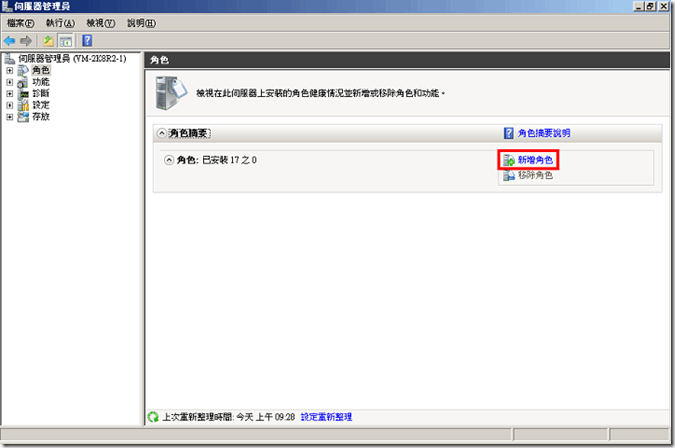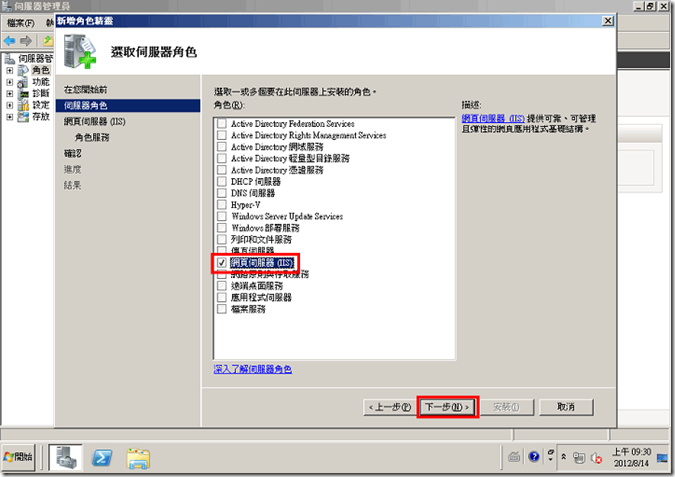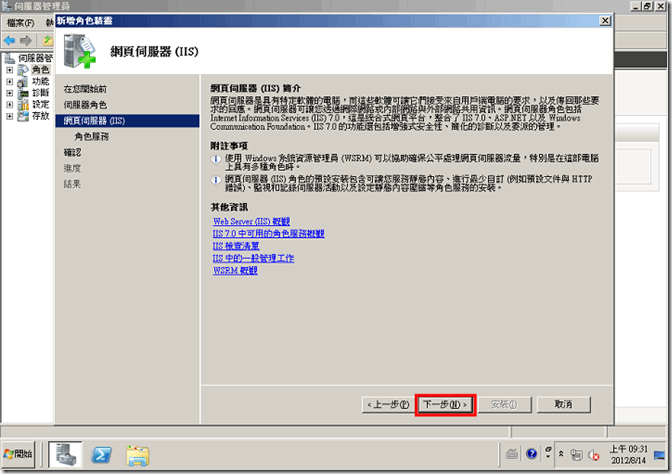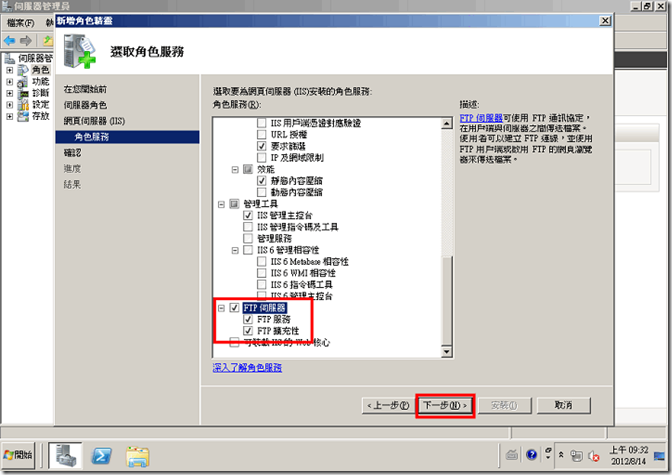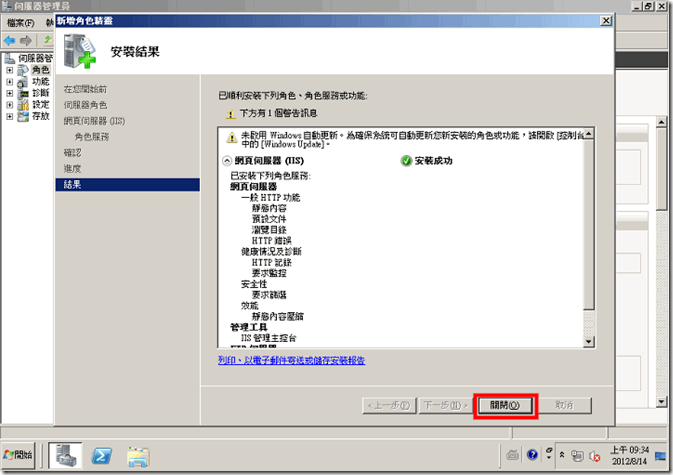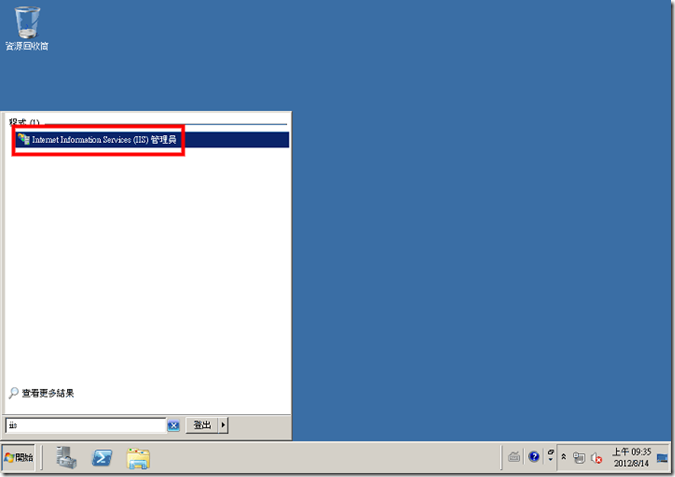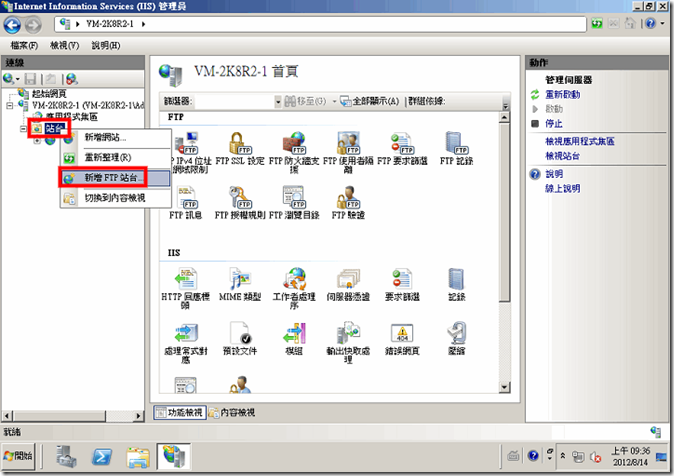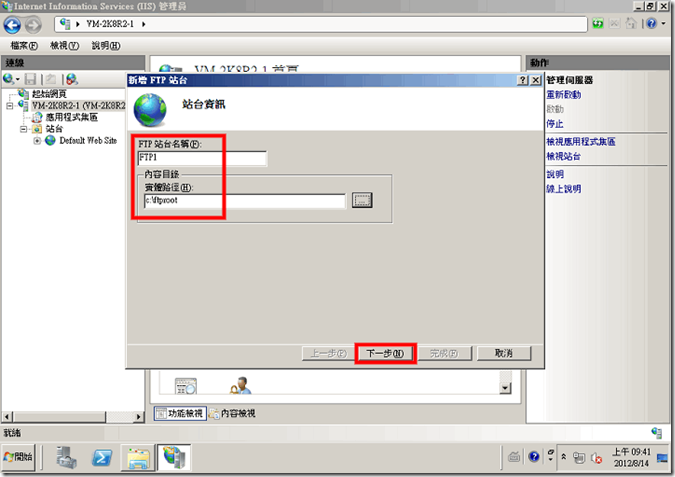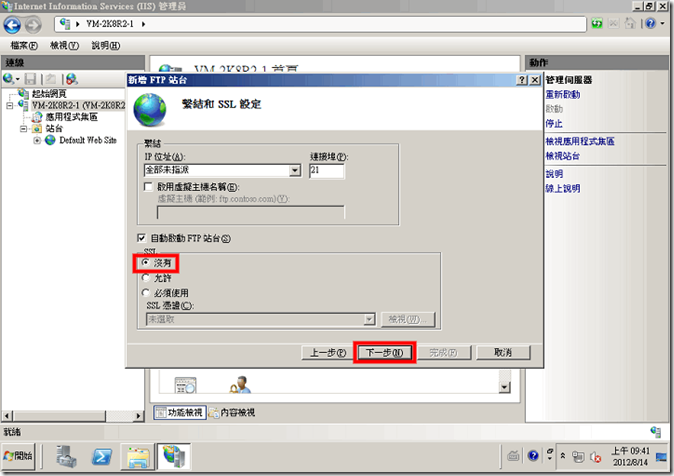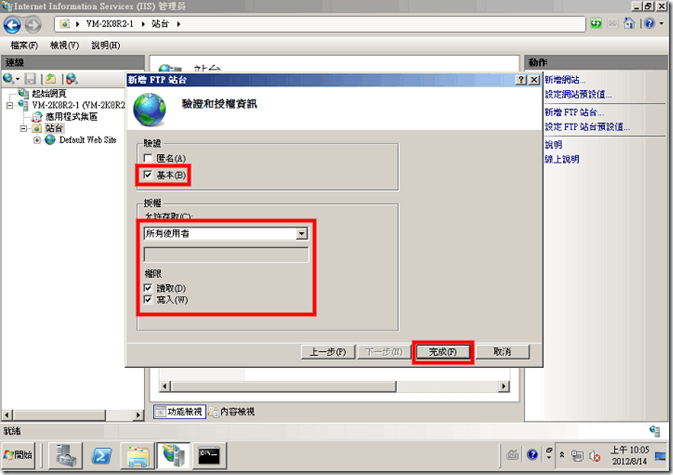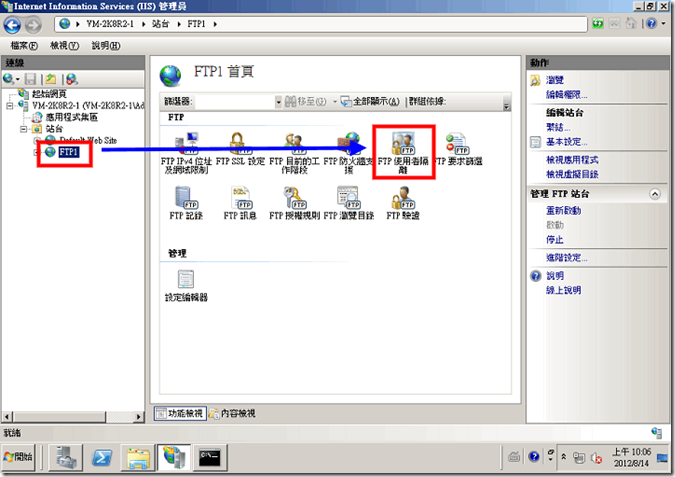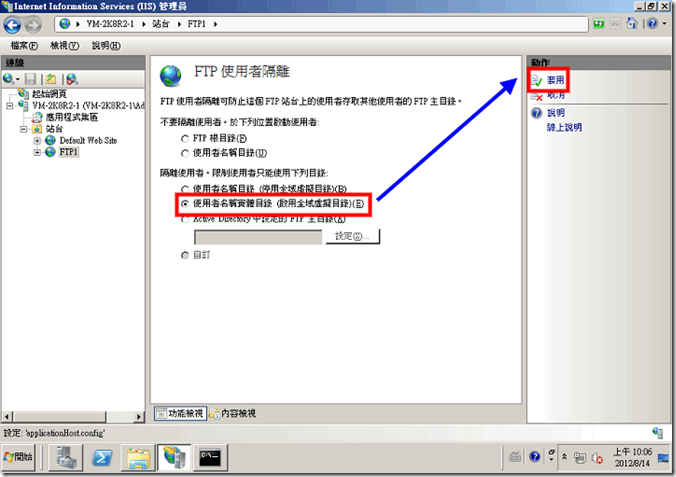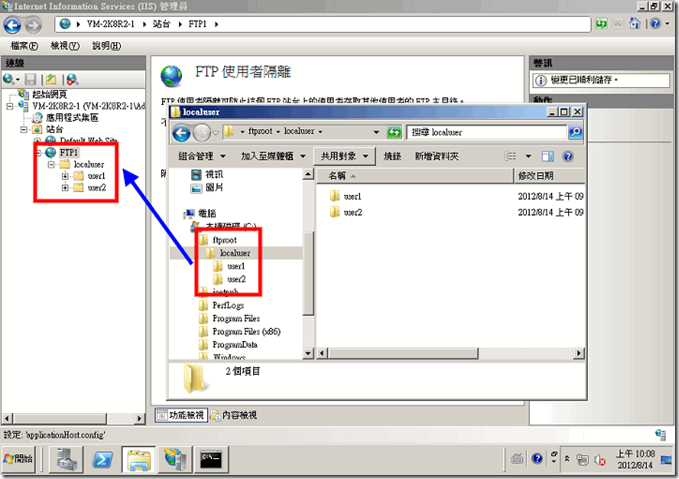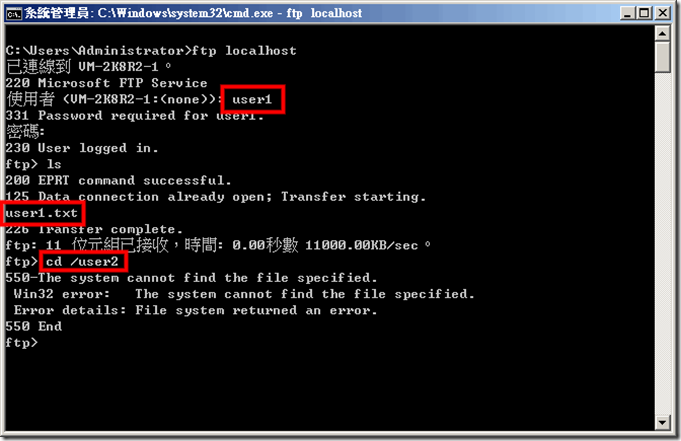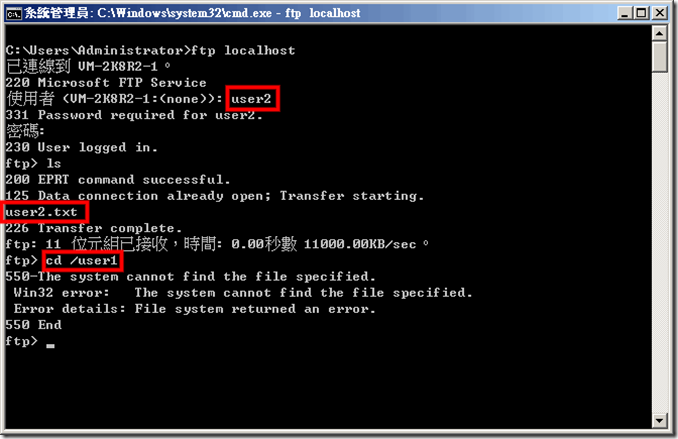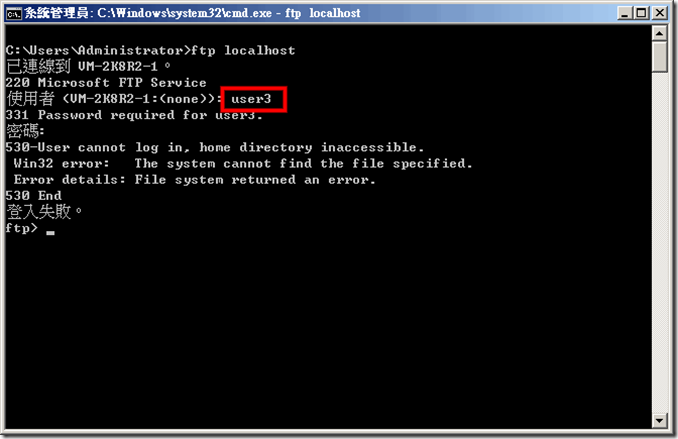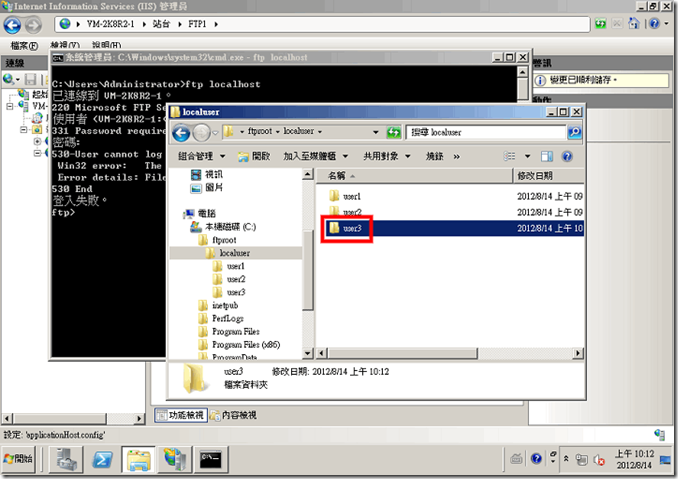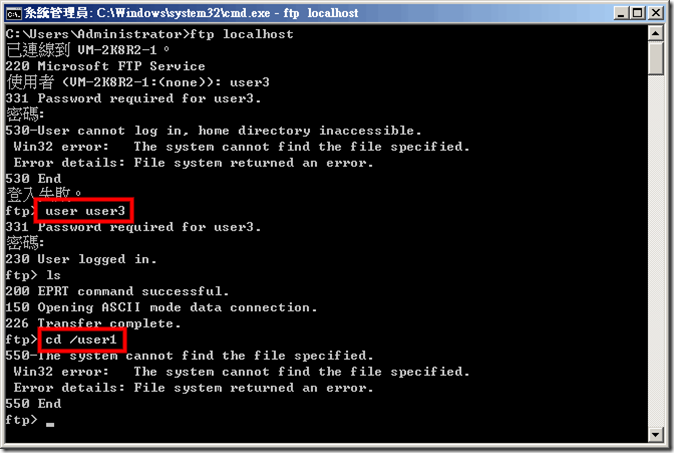Windows 2008 R2 FTP隔離使用者建立說明
首先在伺服器管理員中,進行角色的新增
點選下一步
勾選IIS,點選下一步
點選下一步
勾選FTP伺服器,點選下一步
安裝完成,點選關閉
執行IIS管理員
新增FTP站台
名稱輸入FTP1,實體路徑為c:\ftproot,點選下一步
SSL設定為沒有(設定為允許也可以),點選下一步
勾選基本驗證、權限設定所有的使用者都可以Read / Write,點選完成
點選剛剛建立的FTP Site,點選FTP使用者隔離
設定為「使用者名稱實體目錄(啟用全域虛擬目錄)」,點選套用
Windows內目前已經有新增了三個帳號,分別為user1、user2、user3
接著這個部分就是設定FTP Folder的部份了,請在c:\ftproot下面建立一個localuser的目錄,然後再localuser目錄中再建立各使用者的home directory (user home directory的名稱需與ftp帳號相同)
首先使用user1的帳號登入,可以看到其登入的是user1的home directory,如果要切換到user2的home directory是不被允許的
接著使用user2的帳號登入,可以看到其登入的是user2的home directory,如果要切換到user1的home directory也是不被允許的
接著使用user3的帳號登入,因為該帳號沒有home directory,所以登入會失敗
如果這個時候再新增user3的home directory folder
就可以看到user3也可以登入,並存取其home directory了